Az eszköz cseréje miatt a fejlesztés befejezve !!
A twrp és cwm recovery linkek javítva , újra elérhetőek !!
Egy SmartTab 10 tulajdonosaként belekezdtem a CM9 és CM10 majd a Paranoid Android portolásába . Ezen a blogon tervezem naprakészen egy helyre összegyűjteni az eszközzel kapcsolatos tudnivalókat és az ICS és Jelly Bean projekt legfrissebb információit.
A rom jelenleg béta állapotban van , ezért hibák és nem működő részek előfordulnak.
A rom telepítése előtt biztonsági mentés készítése ajánlott. A blogon található módosításokat mindenki csak saját felelősségére alkalmazza!
A Telepítés Menete:
Egyszerű a dolog.
Nem kell root.
Letöltöd a romot. Majd a belső tárhelyre másolod.
Letöltöd a gapps csomagot. Majd a belső tárhelyre másolod.
Letöltöd a twrp.zip -et és ezt is a belső tárhelyre másolod.
letöltöd a twrp.img fájlt is. ezt a számítógépen abba a mappába másolod ahol a fastboot.exe is található.
A twrp.img és twrp.zip annak a fájlnak a neve ami a tabodhoz passzol.
A 7" modell esetében v71_recovery.img és v71A_twrp.zip
A 10" modell esetében v11_recovery.img és v11a_twrp.zip.
Bekapcsolod a tabon az usb hibakeresést.
nyitsz egy parancssori ablakot a pc-n .
cd parancsokkal (vagy TCből parancssor indítása) abba a mappába navigálsz ahol a fastboot.exe , adb.exe és a twrp.img is található.
Ebben a parancssori ablakban begépeled a következőket:
adb reboot bootloader
Újraindul a tab de csak egy üres fekete képernyő lesz rajta.
Ezután fastboot boot twrp.img következik.
Elindul a twrp recovery.
Elsőnek a wipe menüben factory reset
majd az install menü következik.
kiválasztod a twrp.zipet a belső tárhelyről (/data/media vagy /sdcard)
add more zip
kiválasztod a rom zipjét
add more zip
kiválasztod a gapps csomagot.
majd elhúzod a csúszkát az installhoz.
Ha végzett az install reboot.
Újraindulás után már az új rendszer üdvözöl és a twrp recovery is telepítve van.
Paranoid Android Jelly Bean(Android 4.1.2) Aktuális verzió : 2012.11.04 build.


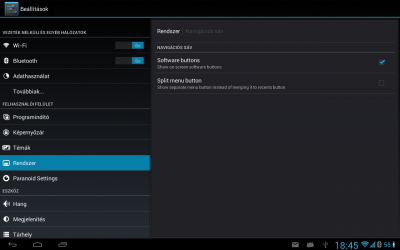
Paranoid Android 11.04 build SmartTab7
Paranoid Android 11.04 build SmartTab10
Google Appok(20120722) Google fotó szinkronizálással
Ami működik :
-Hardveres gyorsítás
-Hang
-Touch
-WIFI (2.4GHz és 5GHz is)
-3g mobilnet
-gps
-Tmobile téma motor
-CPU órajel változtatás közvetlenül beállításokból(teljesítménybeállítások)
-USB
-Lagfree, Savagedzen CPU governorok hozzáadva
-Hanghívás
-BT
-Intermegosztás Bluetooth vagy wifi használatával
-Internetmegosztás USB -n keresztül
-Deep Sleep (Csak Rep. Módban)
Ami nem működik :
-Kamera
Hibák :
- Alapbeállításokkal a Youtube HD lejátszás újraindítja a grafikus részt. A HW fedvények kikapcsolásával orvosolható a hiba. (Újraindítás után újból be kell állítani)
CM9 ICS(Android 4.0.4) Aktuális verzió : 2012.09.11 build.
CM9 09.11 build SmartTab7
CM9 09.11 build SmartTab10
Google Appok(20120429)
Ami működik :
-Hardveres gyorsítás
-Hang
-Touch
-Wifi
-Hanghívás
-3g mobilnet
-gps
-Tmobile téma motor
-CPU órajel változtatás közvetlenül beállításokból(teljesítménybeállítások)
-USB (mtp, adb, internetmegosztás)
-Lagfree, Savagedzen CPU governorok hozzáadva
-BT
-Intermegosztás wifi használatával
-Internetmegosztás USB -n keresztül
Ami nem működik :
-Kamera
Hibák :
CM10 Jelly Bean(Android 4.1.2) Aktuális verzió : 2012.11.03 build.
CM10 11.03 build SmartTab7
CM10 11.03 build SmartTab10
Google Appok(20120722) Google fotó szinkronizálással
Ami működik :
-Hardveres gyorsítás
-Hang
-Touch
-WIFI (2.4GHz és 5GHz is)
-3g mobilnet
-gps
-Tmobile téma motor
-CPU órajel változtatás közvetlenül beállításokból(teljesítménybeállítások)
-USB
-Lagfree, Savagedzen CPU governorok hozzáadva
-Hanghívás
-BT
-Intermegosztás Bluetooth vagy wifi használatával
-Internetmegosztás USB -n keresztül
-Deep Sleep (Csak Rep. Módban)
-Goomanager integráció. Csak az új twrp -vel (2.2.2.1) működik az automatikus frissitési funkció.
Ami nem működik :
-Kamera
Hibák :
Csökkentett módban történő indítás :
Ha nem indul el a rendszer csak a bootanimációig jut el kapcsoljuk ki. Kapcsoljuk be a tabot és várjunk míg az android figura megjelenik. Nyomjuk be és tartsuk benyomva a hangerő le gombot. Ha elindult a rendszer egy biztonsági üzemmód feliratot kell lássunk.
Ha elindul a rendszer akkor a kikapcsoló menüben az újraindítás menüpontot nyomva tartva feljön a csökkentett módban történő indítás lehetősége.
A telepítés menete :
1.Ha már telepítve van a CWM vagy TWRP recovery a tabra akkor indítsuk el.
2.Válasszuk ki az install zip from sdcard (TWRP esetében az install) menüpontot.
3.Tallózzuk a ki a belső tárhelyre másolt zip fájlt , majd install. (TWRP esetében ez a /data/media mappa)
4.Ha lefutott sikeresen, mehet a Google Appok telepítése a 2. és 3. lépést megismételve , de most a Google Appok zipjét válasszuk ki.
5. WIPE DATA /FACTORY RESET !!
Ha nincsen CWM vagy TWRP recovery a tabon akkor telepítsük fel az itt leírtak alapján , de az innen letöltött fájlokat használva . Az ott található recovery hajlamos lefagyni mentés vagy adb push közben.
Ha a telepítés után gyári recovery (3e) jön be akkor töröld a /system/etc/install-recovery.sh fájlt a tabról. (root jogok kellenek hozzá)
CWM vagy TWRP recoveryből telepíthető gyári állapotra visszaállító csomagok :
SmartTab7 V03a helyreállító
SmartTab10 V03a helyreállító
Elkészült az új grafikus touch recovery (TWRP) az eszközhöz , mely a Teamwin csapat munkája , én csak a SmartTabra portoltam.
A cwm recoveryből telepíthető fájlok telepíthetők ezzel is. A CWM recoveryvel készült mentéseket nem tudja visszatölteni csak a saját mentését.
Arra figyeljen oda mindenki , hogy a recoveryben bóklászva a persist particiót ne törölje véletlenül se , mert többet nem fog működni a wifije . Némi bűvészkedés után működésre bírható , de az eredeti wifi mac address elveszik !
Letöltés (Aktuális verzió v2.2.2.1):
A megszokott módon telepíthető verzión felül (fastboot flash) készült belőle recoveryből (cwm , vagy twrp) telepíthető verzió is .
Az img végűeket fastbootból míg a zipeket recoveryből lehet telepíteni.
A fájlnevek tartalmazzák a modelkódot. A V11A a SmartTab10 míg a V71A a SmartTab7 -et takarja.
Telepítése a cwm recoveryvel megegyező módon történik. Arra figyelj oda , hogy az img fájl neve más a többi parancs megegyezik a CWM telepítésekor használtakkal.
Itt kell kiválasztani , hogy a belső(internal) vagy a külső(external) sd kártyáját használjuk az eszköznek mentés készítésekor. Külső tárhely használatakor a mount sdcard legyen bepipálva.
Itt az install menüpontot kiválasztva tallózhatunk a telepítendő fájl után. Figyelem a belső tárhelyre másolt fájlok a data/media mappa alatt érhetőek el.
A backup menu alatt készíthetünk mentést az eszközről , beleértve a firmware bizonyos részeit is. Ha a képen is látható módon 0 MB Free Space látszódik (ez csak a belső tárhely használatakor jelentkezik) akkor a Refresh Sizes gombbal lehet frissíteni .
A Reboot menüben lehetőségünk van a rendszer indítására (system) , bootloader módban történő újraindításra és a recovery újraindítására valamint a készülék kikapcsolására(Power Off)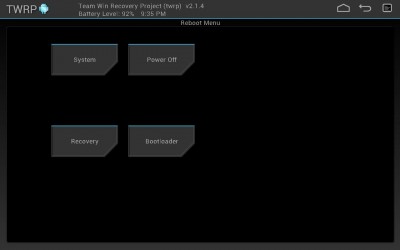
Az advanced menü alatt található fájlkezelő (file manager) használatával lehetőségünk van fájlok másolására , törlésére és a jogosultságok állítására.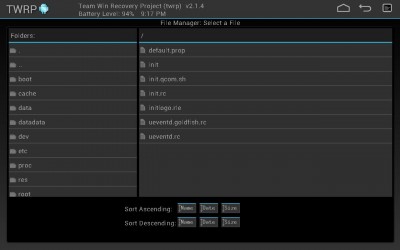
Végül maga a CWM recovery :
CWM Recovery SmartTab7
CWM Recovery SmartTab10
A HoneyComb v03b frissítés után már nem lehetséges fastboot parancsot használva telepíteni a CWM Recovery-t .
A telepítés menete v03b HC rendszert használva :
- adb reboot bootloader
Ha 10" tabod van :
- fastboot boot v10_cwmrecovery.img
- adb wait-for-device
Itt egy kicsit várni kell míg az eszköz látszódik.
- adb push v10_cwmrecovery.img /data/media
- adb shell flash_image /dev/block/mmcblk0p18 /data/media/v10_cwmrecovery.img
Ha 7" tabod van :
- fastboot boot v7_cwmrecovery.img
- adb wait-for-device
Itt egy kicsit várni kell míg az eszköz látszódik.
- adb push v7_cwmrecovery.img /data/media
- adb shell flash_image /dev/block/mmcblk0p18 /data/media/v7_cwmrecovery.img
Innentől kezdve pedig megegyezik a két tab esetében a telepítés menete.
A cwm-ben a mounts menüpont alatt mountoljuk a system particiót.
- adb shell rm /system/etc/install-recovery.sh
Megjegyzések :
- Divx lejátszáshoz pl az mxplayer és az armv7 neon kodek használható.
- A Honeycomb 3.2 -höz készült kernelek nem használhatóak ICS alatt.
- A rom alapból rootolt .



 joestone oldala
joestone oldala







